使用 Actionaz 模擬鍵盤和滑鼠點擊

你想自動執行一些重複的任務嗎?與其手動點擊按鈕,不如用一個應用程式
Tiny Media Manager 是適用於 Windows、Mac 和 Linux 的出色應用程序,允許用戶通過下載元數據、封面、評級等輕鬆管理電視節目和電影文件。在本指南中,我們將介紹如何使用 Tiny Media Manager 在 Linux 上組織您的電視和電影文件。
安裝微型媒體管理器
TinyMediaManager 應用程序需要 Java 1.8 才能在 Linux 上運行。在您嘗試下載該應用程序之前,請遵循我們關於如何在 Linux 上安裝和設置 Java 運行時環境的深入指南。此外,為了獲得最佳結果,請嘗試使用官方 Oracle Java 版本而不是 OpenJDK。
一旦您在 Linux PC 上啟動並運行 Java Runtime,就可以繼續在 Linux 上安裝 Tiny Media Manager。要開始安裝過程,請按鍵盤上的 Ctrl + Alt + T或Ctrl + Shift + T打開終端窗口。然後,在終端窗口打開的情況下,使用wget下載命令在 Linux PC 上獲取最新版本的 TMM。
wget https://release.tinymediamanager.org/v3/dist/tmm_3.0.5_linux.tar.gz
讓 TMM TarGZ 文件通過wget命令下載到您的 Linux 主目錄。下載過程完成後,使用以下命令完全提取 TMM TarGZ 文件。
mkdir -p tiny-media-manager
tar xvf tmm_3.0.5_linux.tar.gz -C ~/tiny-media-manager
提取 Tiny Media Manager 文件後,可以安全地刪除 TarGZ 文件。使用rm命令,刪除下載的 TMM TarGZ。
rm tar xvf tmm_3.0.5_linux.tar.gz
接下來,使用CD命令將終端窗口移動到新的“tiny-media-manager”文件夾中,因為 TMM TarGZ 文件的所有內容都在那裡。
cd 微型媒體管理器
在“tiny-media-manager”目錄中,您可以通過執行“TinyMediaManager.sh”腳本文件來運行 Tiny Media Manager 應用程序。
./tinyMediaManager.sh
或者,打開 Linux 文件管理器,雙擊“tiny-media-manager”,然後雙擊“tinyMediaManager.desktop”文件以運行該應用程序。
將媒體收藏添加到 Tiny Media Manager
第一次在 Linux 桌面上運行 Tiny Media Manager 應用程序時,會出現一個彈出窗口。此彈出窗口是一個設置嚮導,旨在引導您完成應用程序的初始設置過程。按照嚮導,使用它來設置您喜歡的主題、字體等。
在完成 Tiny Media Manager 的初始設置嚮導後,請按照下面的分步說明了解如何將您的媒體收藏添加到應用程序。
步驟一:在應用程序中找到“設置”按鈕,用鼠標點擊進入Tiny Media Manager的“設置”區域。
第 2 步:在“設置”應用的側邊欄上找到“電影”,然後用鼠標單擊它。然後,找到“Datasource & NFO”選項並用鼠標選擇它。
第三步:在電影的“Datasource & NFO”裡面,找到“Source”框,點擊“+”按鈕。然後,使用 UI 將您的電影媒體文件夾添加到 Tiny Media Manager。
第 4 步:轉到“設置”側欄,找到“電視節目”,然後用鼠標單擊它。然後,用鼠標選擇“源”,進入電視源區域。
第五步:在電視節目源區找到“+”按鈕,用鼠標點擊,彈出打開文件對話框。使用打開文件對話框將您的電視節目文件夾添加到 Tiny Media Manager。
第 6 步:單擊“關閉”按鈕退出 Tiny Media Manager 中的“設置”窗口。
將電視節目和電影文件夾添加到 Tiny Media Manager 後,選擇“電影”或“電視節目”選項卡,然後選擇“更新源”按鈕。通過單擊“更新源”按鈕,Tiny Media Manager 將掃描您的文件並將它們添加到應用程序的數據庫中。在此過程中請耐心等待,因為這需要一些時間。
在 Tiny Media Manager 中組織媒體文件
在 Tiny Media Manager 應用程序中管理媒體文件非常簡單,因為該應用程序負責所有繁重的工作。要使用該應用程序整理您的媒體文件,請選擇“電影”或“電視節目”。之後,按Ctrl + A選擇列表中的所有媒體。然後,單擊“重命名”按鈕。
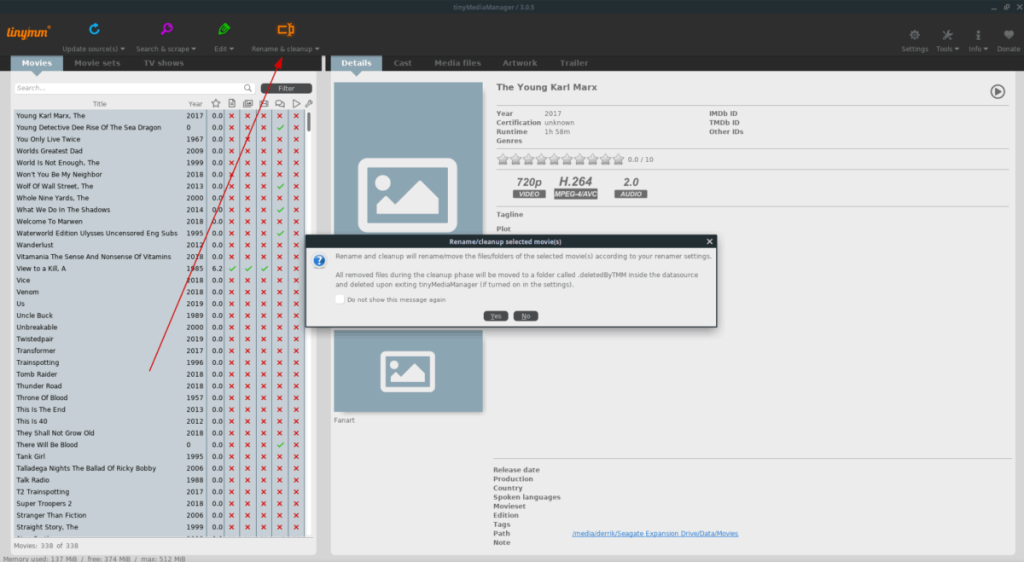
單擊“重命名”按鈕將使 Tiny Media Manager 自動重命名所有媒體文件,並將它們分類到更好、更有條理的文件夾中。
獲取媒體信息
除了組織媒體文件之外,Tiny Media Manager 還可以找到電視節目和電影的封面藝術和媒體信息。按照下面的分步說明了解如何在 Tiny Media Manager 中獲取媒體信息。
步驟 1:使用鼠標在 Tiny Media Manager 中選擇“電影”或“電視節目”選項卡。
第 2 步:按Ctrl + A選擇列表中的所有媒體。或者,通過用鼠標單擊來選擇單個。
第 3 步:選擇“搜索和抓取”按鈕,然後選擇“搜索和抓取所選電影”或“搜索並抓取所選電視節目”。
步驟 4:使用屏幕 UI 為您的媒體選擇正確的媒體信息。
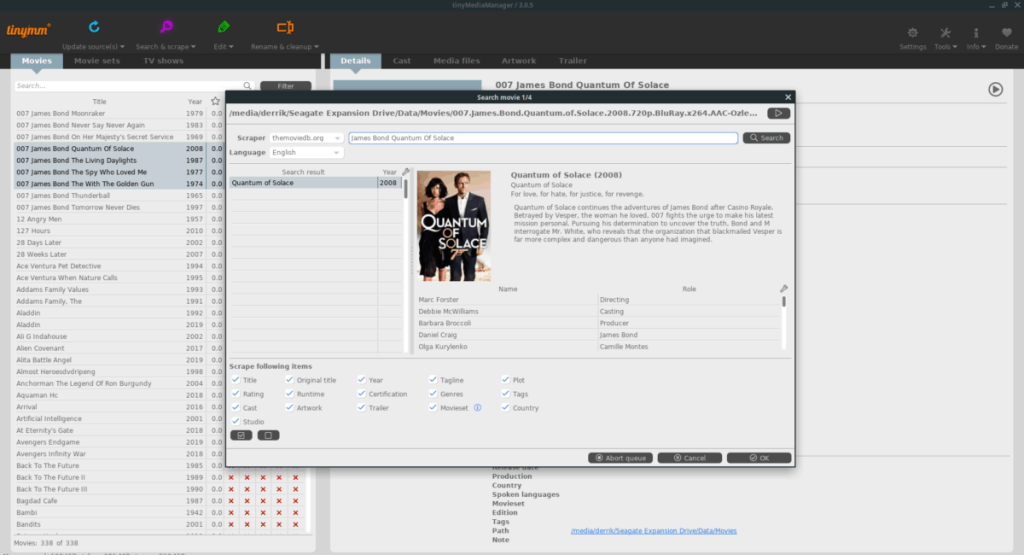
當應用程序完成查找媒體信息時,無需再做任何事情,也無需保存任何內容。Tiny Media Manager 會自動將信息寫入文件的位置。
你想自動執行一些重複的任務嗎?與其手動點擊按鈕,不如用一個應用程式
iDownloade 是一款跨平台工具,可讓使用者從 BBC 的 iPlayer 服務下載無 DRM 保護的內容。它可以下載 .mov 格式的視頻
我們已經詳細介紹了 Outlook 2010 的功能,但由於它不會在 2010 年 6 月之前發布,所以現在是時候看看 Thunderbird 3 了。
每個人偶爾都需要休息一下,如果你想玩有趣的遊戲,不妨試試 Flight Gear。它是一款免費的多平台開源遊戲。
MP3 Diags 是修復音樂音訊收藏問題的終極工具。它可以正確標記您的 MP3 文件,添加缺少的專輯封面,修復 VBR
就像 Google Wave 一樣,Google Voice 也在全球引起了不小的轟動。谷歌的目標是改變我們的溝通方式,而且由於它正在成為
有許多工具可以讓 Flickr 用戶下載高品質的照片,但有沒有辦法下載 Flickr 收藏夾呢?最近我們
什麼是採樣?根據維基百科,「採樣是指從一段錄音中取出一部分或樣本,並將其重新用作樂器或
Google Sites 是 Google 提供的一項服務,可讓使用者在 Google 伺服器上託管網站。但有一個問題,它沒有內建備份選項
Google Tasks 不像其他 Google 服務(例如日曆、Wave、Voice 等)那麼受歡迎,但它仍然被廣泛使用,並且是人們生活中不可或缺的一部分。


![免費下載 FlightGear 飛行模擬器 [玩得開心] 免費下載 FlightGear 飛行模擬器 [玩得開心]](https://tips.webtech360.com/resources8/r252/image-7634-0829093738400.jpg)





